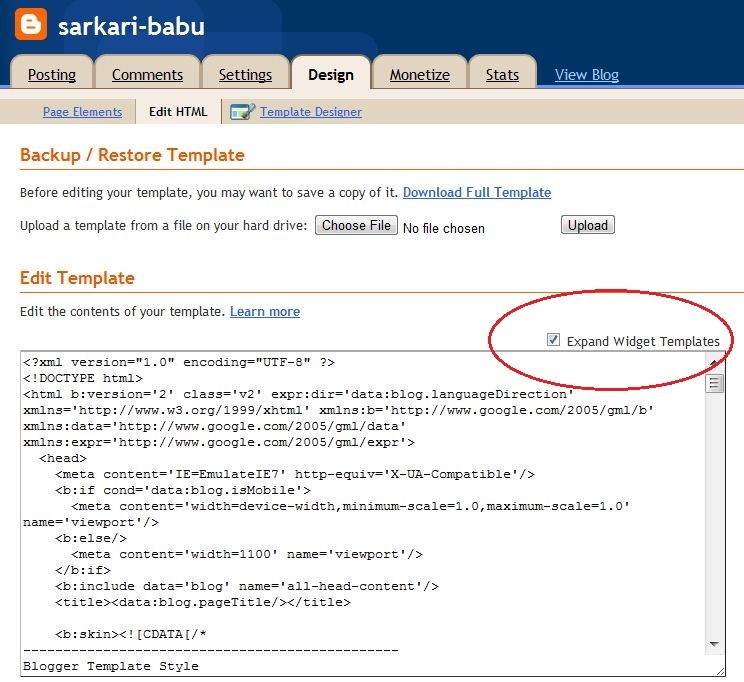Windows 10 PC에서 인터넷에 연결하는 동안 다음과 같은 오류 메시지가 표시되는 경우 이 네트워크에 연결할 수 없습니다. 이 기사의 도움으로이 오류를 쉽게 수정할 수 있으므로 걱정할 필요가 없습니다. 아래 주어진 수정 사항을 따르십시오.
수정 1 – WiFi 드라이버 재설치
1. 검색 기기 관리자 Windows 10 작업 표시 줄 검색에서
2. 자, 클릭 기기 관리자 열기 위해 기기 관리자.

3. 이제 확장 네트워크 어댑터 클릭하여.
4. 지금, 마우스 오른쪽 버튼으로 클릭 과 제거 그만큼 사용중인 드라이버.
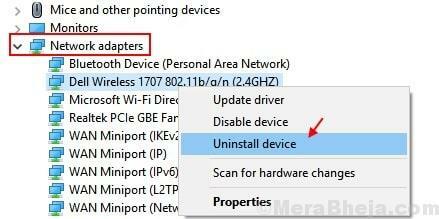
5. 지금, 재시작 너의 컴퓨터. Windows 10은 PC에 가장 적합한 드라이버를 자동으로 다시 설치합니다.
수정 2 – 네트워크 재설정
1. Windows 키와 I를 함께 눌러 설정을 엽니 다.
2. 이제 이동 네트워크 및 인터넷
3. 클릭 네트워크 재설정 네트워크를 재설정합니다.
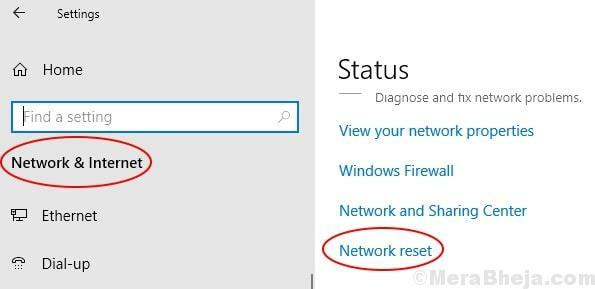
수정 3 – 명령 프롬프트 사용
1. 검색 CMD Windows 10 검색 창에서.
2. 이제 명령 프롬프트를 마우스 오른쪽 버튼으로 클릭하고 관리자 권한으로 실행.
3. 명령 프롬프트 창이 열리면 아래에 제공된 명령을 하나씩 실행하십시오.
netsh winsock 재설정netsh int ip 재설정ipconfig / releaseipconfig / 갱신ipconfig / flushdns
4. 창을 닫고 재부팅 너의 컴퓨터.
수정 4 – WiFi 네트워크는 잊어 버려
1. WiFi를 사용하는 경우 WiFi를 마우스 오른쪽 버튼으로 클릭하고 잊다.
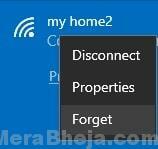
2. 지금, 재부팅 당신의 PC.
수정 5 – 네트워크 문제 해결사 실행
1. 검색 네트워크 문제 해결사 Windows 10 작업 표시 줄 검색에서.
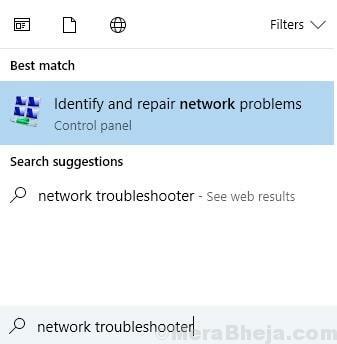
2. 클릭하고 운영Windows 네트워크 진단 문제 해결사.
3. 화면 지침을 따릅니다.
수정 6 – 802.1 1n 모드 비활성화
1. 검색 기기 관리자 Windows 10 작업 표시 줄 검색에서
2. 자, 클릭 기기 관리자 열기 위해 기기 관리자.
3. 이제 확장 네트워크 어댑터 클릭하여.
4. 자, 오른쪽 클릭 네트워크 어댑터 드라이버 사용하고있는 속성.
5. 이동 많은 탭
6. 고르다 802.1 1n 모드
7. 값을 장애인.
수정 7 – IPV6 비활성화
1. 프레스 Windows 키 + R 함께 열기 운영 명령 창.
2. 자, 쓰기 ncpa.cpl 그리고 클릭 확인.

3. 이제 네트워크를 마우스 오른쪽 버튼으로 클릭하고 속성.
4. 선택 취소 인터넷 프로토콜 버전 6.
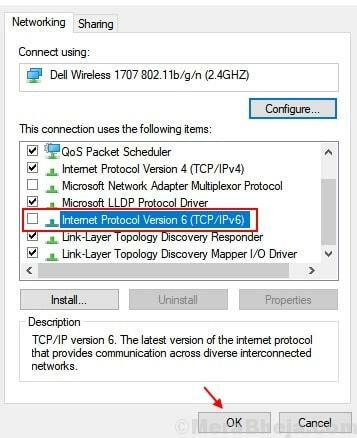
5. 딸깍 하는 소리 확인 창을 닫습니다.
6. 재부팅 당신의 PC.